Lançamento – DAV
Lançamento de Pedidos de Venda e Orçamentos
A principal diferença entre o orçamento e o pedido de venda é que o orçamento é uma previsão de venda onde o cliente irá analisar a proposta de vários fornecedores e definirá qual a melhor proposta. Já o pedido de venda é o princípio de uma venda que está sendo concretizada mas ainda será concluída, onde há possibilidade de reservar o item desejado para efetivar a compra, antes da geração da Nota Fiscal, Cupom Fiscal ou Nota Fiscal do Consumidor Eletrônica/SAT. A totalização de itens será impressa nos DAVs.
Pedido de Venda |
O pedido de venda não é um documento fiscal, é utilizado como base para planejamento de vendas. Ao criar um pedido não são lançadas modificações no estoque e também não serão geradas movimentações financeiras. As quantidades lançadas podem ser listadas no campo de quantidade reserva (caso for selecionado o status ‘Reservado’ para o pedido), não impedindo a realização da venda deste produto para outro cliente. Ao realizar o lançamento de um produto reservado em outro documento, será emitido um aviso de que o mesmo consta como reservado.
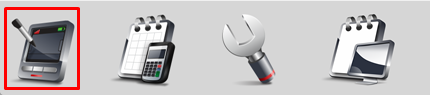
Para abrir um novo pedido de venda, abra o módulo DAV, clique em Pedido de Venda e abra um Novo.
O orçamento e o pedido de venda seguem a mesma sequência de numeração, ou seja, se fizer o Orçamento número 0000001 e em seguida um Pedido de Venda, o Pedido assumirá o número 0000002.
– Dados do Cliente: primeiramente será necessário informar o Cliente (este cliente deve estar previamente cadastrado para que ao selecioná-lo todas as suas informações sejam preenchidas automaticamente).
Poderá lançar o cliente através de seu Nome, Código, CNPJ/CPF e também através de seu número de telefone.
Caso o cliente possuir com contas em atraso, o nome irá aparecer na cor vermelha. O comprador refere-se a pessoa responsável que está solicitando o pedido.
Caso não possua o cliente cadastrado no Clipp Store existe a opção de efetuar o cadastro do mesmo por dentro do pedido de venda, basta clicar no botão (+) ao lado do campo do nome do cliente:
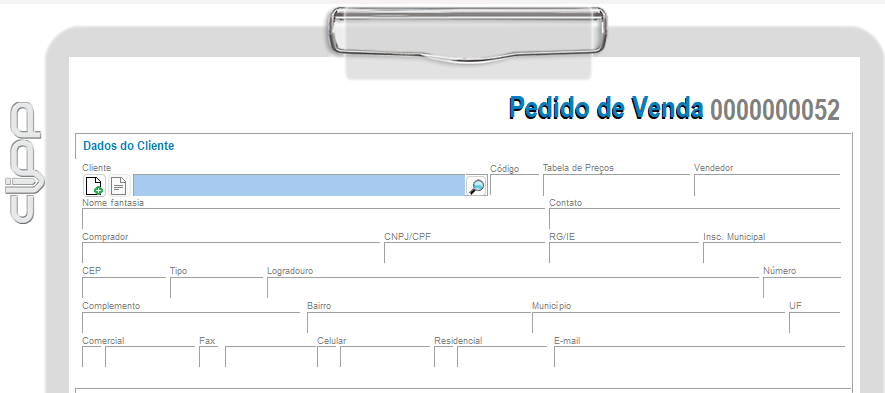
Caso queira que apresente o campo SOLICITANTE basta preencher o nome do comprador.
– Dados dos Produtos/Serviços: Em seguida será necessário informar os produtos, que deverão estar previamente cadastrados no estoque.
Ao clicar em incluir será aberta a janela para Inserir Itens no DAV. O produto pode ser informado pela Descrição, Identificador, Código de barras ou Referência.
Ao localizar um item por meio da busca, são apresentados os três tipos de preço do item.
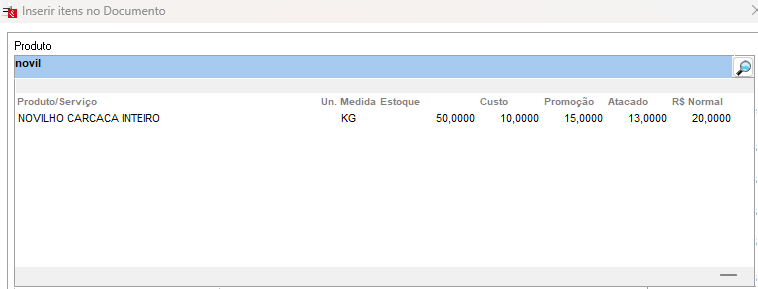
Após selecionar o produto, basta informar sua quantidade, valor unitário e desconto, quando houver e clicar em OK.
Caso tenha marcado a opção “Exibir campo prazo de entrega no lançamento dos itens” nas Configurações do módulo de DAV, nesse momento será possível informar a data para entrega do item.
Caso o item for controlado por Lote, será possível indicar o lote no DAV.
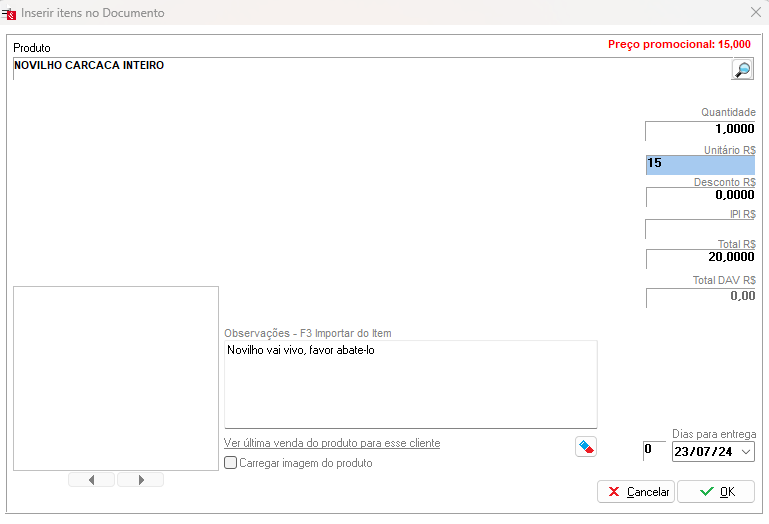
Serão importadas as observações do item (campo disponível para preenchimento na aba campos/controles adicionais no item), caso não queira que apareça, basta clicar no ícone da borracha para remover;
Clicando no botão Ver última venda do produto para esse cliente será gerado o histórico da última venda do item para o cliente lançado no DAV;
IMPORTANTE! Só irá buscar o item pela REFERÊNCIA se a referência foi criada pelo sistema:
.png)
OBS: O Custo do item será carregado na preview do item (antes de lançar):
Caso o produto contenha foto cadastrada, marcando a opção Carregar Imagem do produto, apresentará a mesma no lançamento.
IMPORTANTE: Para empresas que pertencem a um Estado PAF-ECF e possuem Impressora Fiscal, não será possível alterar manualmente o valor unitário para um valor maior, ou seja, não é permitido acréscimo. Caso alterado para um valor menor, o valor será considerado como um desconto.
Obs¹: Quando o item possuir um preço promocional cadastrado, será apresentado um label em vermelho acima do produto informando o valor da promoção.
Obs²: Caso não lançar nenhum produto no pedido de venda o mesmo não é gravado.
DICA: Caso queira aplicar o desconto em percentual, digite hífen e o percentual que deseja aplicar no campo desconto. Ex: -10, irá considerar 10% de desconto.
– Informações Adicionais: será possível definir antecipadamente qual Transportadora fará a entrega da mercadoria, bem como informar o Valor do frete. Também será possível definir a Validade deste pedido e os Parcelamentos que poderão ser utilizados na importação do pedido para a nota ou cupom. Por fim, podem ser adicionadas Observações para o pedido.
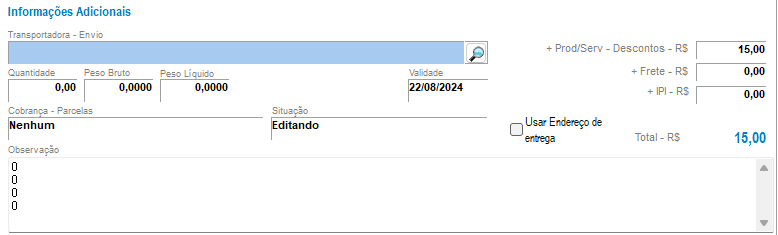
No campo Cobrança – Parcelas e Situação digite a informação desejada ou apague a informação do campo e pressione Enter para visualizar todas as opções disponíveis.
Lembrando que ao definir a Situação como Reservado, as quantidades lançadas serão gravadas no campo Qtd. Reserva de cada produto no Estoque.
DICA: Ao pressionar F8 sobre o campo “+ Prod/Serv – Descontos – R$” nas informações adicionais, será apresentada uma tela com informações de custo / lucro dos itens do pedido.
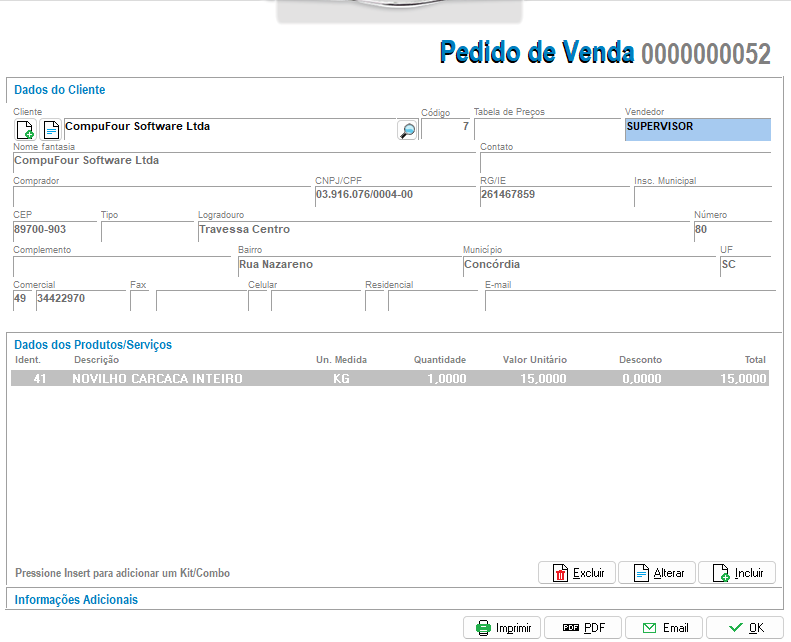
Para gravar o pedido, clique em OK. Também é possível realizar a impressão do mesmo, gerá-lo em PDF ou enviar por e-mail.
Obs: Algumas opções estarão indisponíveis dependendo do perfil do PAF-ECF do Estado.
Ao reabrir um pedido de venda já gravado, serão exibidas opções que permitem que este Pedido seja exportado para um novo pedido ou para um orçamento.

Todos os pedidos lançados ficarão listados no módulo com diferenciação por cor. Os pedidos em preto são os que estão em aberto. Na cor verde, os pedidos finalizados ou fechados e na cor cinza os pedidos reprovados (cancelados) ou exportados.
Há situações em que um pedido foi finalizado porém ainda não foi importado para um documento fiscal. Nesses casos poderá abrir o pedido e definir a Situação como Fechado (Aguard. Emissão Doc. Fiscal), deste modo o pedido ficará na cor verde e não poderá ser alterado. Da mesma forma, sendo necessário cancelar um pedido de venda, abra o mesmo e defina a Situação como Reprovado, assim, o pedido ficará na cor cinza impossibilitando sua alteração.
Selecionar a opção Fechado (Aguard. Emissão de Doc. Fiscal) não faz com que movimente o Estoque. Lembramos que para o DAV ser de fato finalizado e para que sejam realizadas as movimentações do Estoque, é necessário realizar a importação do mesmo para algum Documento Fiscal (Nota de Venda, Nota Fiscal de Consumidor eletrônica – NFCe/SAT ou Cupom Fiscal). Clique aqui para mais informações.
Há também algumas outras as opções disponíveis ao clicar com o botão contrário do mouse sobre algum DAV:
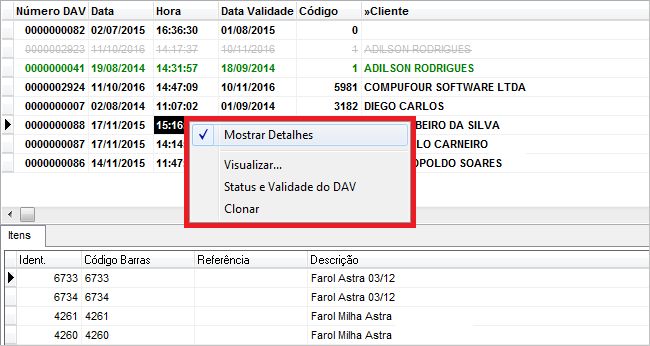
– Mostrar detalhes: Esta opção mostra as principais informações da DAV no rodapé da janela.
– Visualizar: Esta opção abre uma visualização dos dados do DAV.
– Status e Validade do DAV: Esta opção permite alterar os Status do DAV e também sua data de Validade.
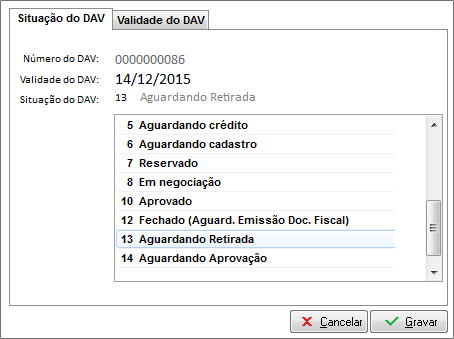
– Clonar: Esta opção permite clonar o DAV, ou seja, abre um novo DAV com as mesmas informações.
Orçamento |
O Orçamento é uma proposta de custos de produtos destinados a um cliente. Ao criar um orçamento as quantidades em estoque não são movimentadas e também não são geradas movimentações financeiras. Outro detalhe é que no módulo Orçamento não se tem a opção de reservar o item.

Para abrir um novo orçamento, abra o módulo DAV, clique em Orçamento e abra um Novo.
O orçamento e o pedido de venda seguem a mesma sequência de numeração, ou seja, se fizer o Orçamento número 0000001 e em seguida um Pedido de Venda, o Pedido assumirá o número 0000002.
Para o lançamento de um Orçamento, consideramos os mesmos procedimentos vistos em relação ao Pedido de Venda
– Dados do Cliente: primeiramente será necessário informar o Cliente. Poderá optar por lançar o orçamento com o nome de um cliente ainda não cadastrado no sistema. Para isso, basta clicar na opção -Não Cadastrado- e prosseguir com o lançamento.

Caso optar por lançar um cliente cadastrado, poderá buscá-lo através de seu Nome, Código, CNPJ/CPF e também através de seu número de telefone.
Caso o cliente possuir com contas em atraso, o nome irá aparecer na cor vermelha. O comprador refere-se a pessoa responsável que está solicitando o orçamento.
Caso não possua o cliente cadastrado no Clipp Store existe a opção de efetuar o cadastro do mesmo por dentro do orçamento, basta clicar no botão (+) que ao lado do campo do nome do cliente.
Optando por lançar um cliente não cadastrado, todas as informações deverão ser preenchidas manualmente.
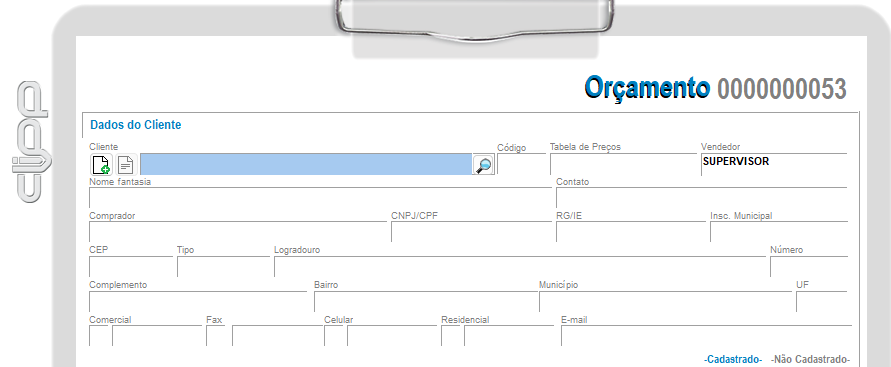
– Dados dos Produtos/Serviços: Após informar o cliente, será necessário informar os produtos, que deverão estar previamente cadastrados no estoque.
Ao clicar em incluir será aberta a janela para Inserir Itens no DAV. O produto pode ser informado pela Descrição, Identificador, Código de barras ou Referência.
Após selecionar o produto, basta informar sua quantidade, valor unitário e desconto, quando houver, e clicar em OK.
Caso tenha marcado a opção “Exibir campo prazo de entrega no lançamento dos itens” nas Configurações do módulo de DAV, nesse momento será possível informar a data para entrega do item.
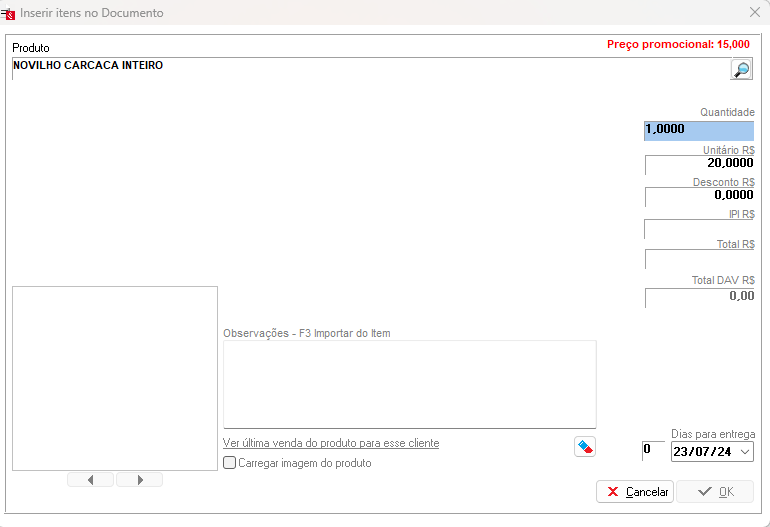
IMPORTANTE: Para empresas que pertencem a um Estado PAF-ECF e possuem Impressora Fiscal, não será possível alterar manualmente o valor unitário para um valor maior, ou seja, não é permitido acréscimo. Caso alterado para um valor menor, o valor será considerado como um desconto.
Obs¹: Quando o item possuir um preço promocional cadastrado, será apresentado um label em vermelho acima do produto informando o valor da promoção.
Obs²: Caso não lançar nenhum produto no orçamento o mesmo não pode ser gravado.
– Informações Adicionais: será possível definir antecipadamente qual Transportadora fará a entrega da mercadoria, bem como informar o Valor do frete. Também será possível definir a Validade deste pedido e os Parcelamentos que poderão ser utilizados na importação do pedido para a nota ou cupom. Por fim, podem ser adicionadas Observações para o pedido.
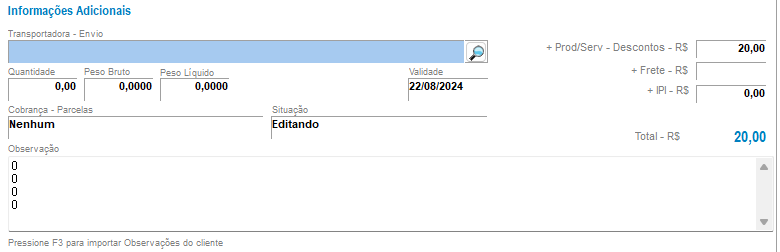
No campo Cobrança – Parcelas e Situação digite a informação desejada ou apague a informação do campo e pressione Enter para visualizar todas as opções disponíveis.
DICA: Ao pressionar F8 sobre o campo “+ Prod/Serv – Descontos – R$” nas informações adicionais, será apresentada uma tela com informações de custo / lucro dos itens do pedido.
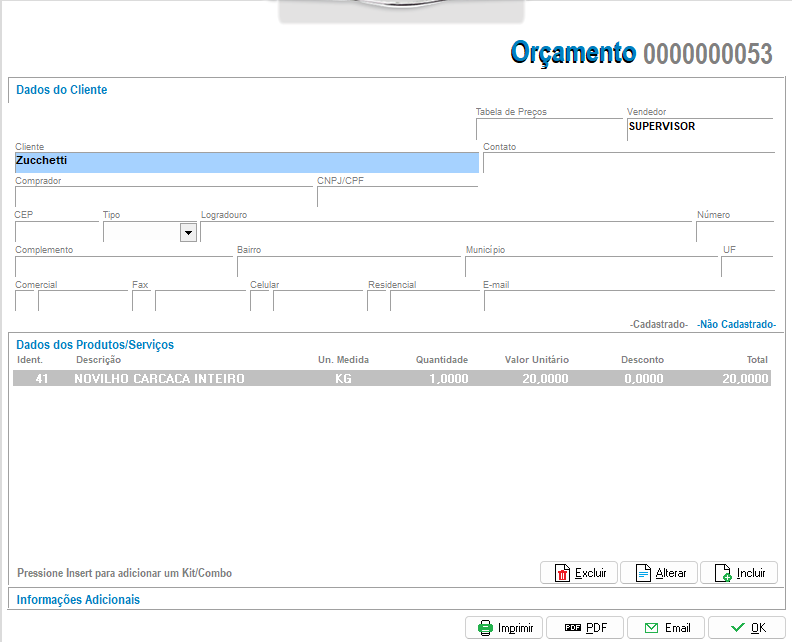
Para gravar o orçamento, clique em OK. Também é possível realizar a impressão do mesmo, gerá-lo em PDF ou enviar por e-mail.
Obs: Algumas opções estarão indisponíveis dependendo do perfil do PAF-ECF do Estado.
Também será possível exportar um orçamento já gravado para um novo orçamento.
Todos os orçamentos lançados ficarão listados no módulo com diferenciação por cor. Os pedidos em preto são os que estão em aberto. Na cor verde, os pedidos importados para documento fiscal ou fechados, na cor cinza os pedidos reprovados (cancelados). Cor azul para pedidos exportados.
Há situações em que um orçamento foi finalizado porém ainda não foi importado para um documento fiscal. Nesses casos poderá abrir o orçamento e definir a Situação como Fechado (Aguard. Emissão Doc. Fiscal), deste modo o pedido ficará na cor verde e não poderá ser alterado. Da mesma forma, sendo necessário cancelar um orçamento, abra o mesmo e defina a Situação como Reprovado, assim, o pedido ficará na cor cinza impossibilitando sua alteração.
Selecionar a opção Fechado (Aguard. Emissão de Doc. Fiscal) não faz com que movimente o Estoque. Lembramos que para o DAV ser de fato finalizado e para que sejam realizadas as movimentações do Estoque, é necessário realizar a importação do mesmo para algum Documento Fiscal (Nota de Venda, Nota Fiscal de Consumidor eletrônica – NFCe/SAT ou Cupom Fiscal). Clique aqui para mais informações.
Há também algumas outras as opções disponíveis ao clicar com o botão contrário do mouse sobre algum DAV:
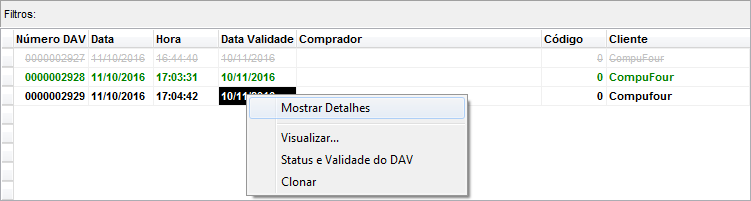
– Mostrar detalhes: Esta opção mostra as principais informações da DAV no rodapé da janela.
– Visualizar: Esta opção abre uma visualização dos dados do DAV.
– Status e Validade do DAV: Esta opção permite alterar os Status do DAV e também sua data de Validade.
– Clonar: Esta opção permite clonar o DAV, ou seja, abre um novo DAV com as mesmas informações.
DICA! Clicando em cada coluna será possível ordenar por ordem crescente ou decrescente!

Observe também na grid: Será possível ver a Origem do DAV, se é normal ou ecommerce.
Para exibir os totais dos DAVs, clique no menu Exibir – Detalhes;
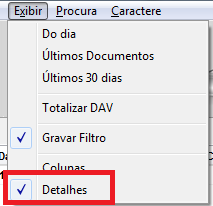
Em seguida, clique em exibir – totalizar DAV;
.png)
No rodapé da grid de pedidos, será exibida a aba Totais, com os dados de Custo Total, Total IPI e Total R$.
Importando Kit para o DAV
Tanto para o orçamento quanto para o pedido de venda será possível importar o kit, caso você tenha já algum cadastrado, para cadastrar o KIT, acesse clicando aqui.
Após cadastrar o kit, acesse um novo DAV e precione a tecla INSERT no seu teclado, será apresentado a seguinte janela:
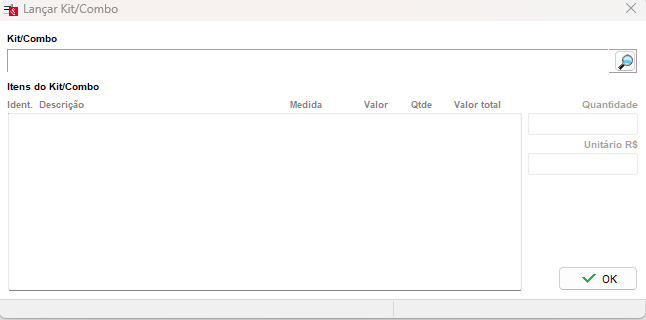
Localize o KIT em questão podendo ser pelo seu nome ou pelo código do mesmo. Ao selecionar apresentará os produtos a baixo para confirmação.
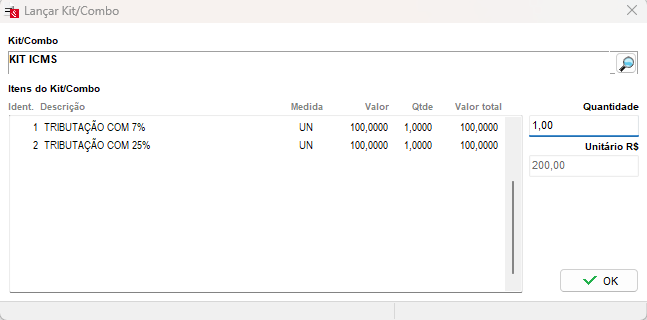
Preencha a quantidade que quer importar do Kit em questão e após isso precione OK.
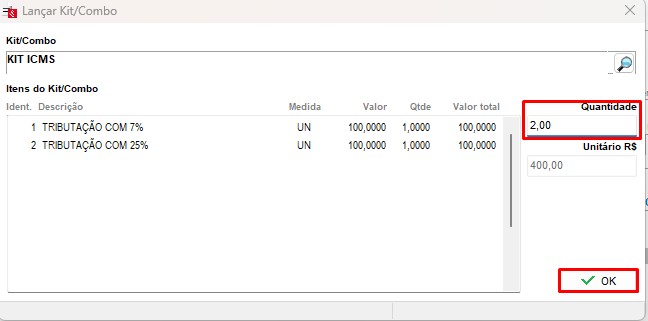
Será apresentado os produtos no DAV, juntamente com os valores no qual foi cadastrado no KIT.
Video

